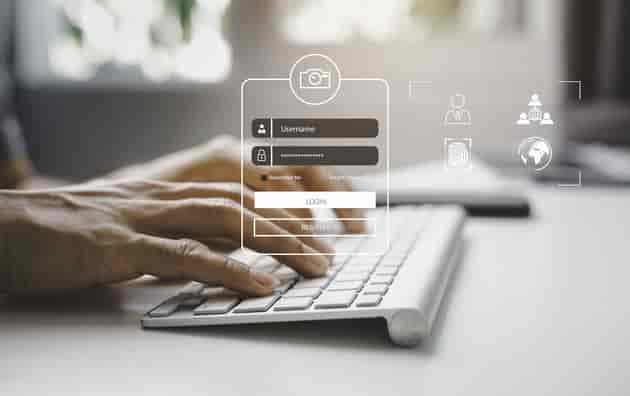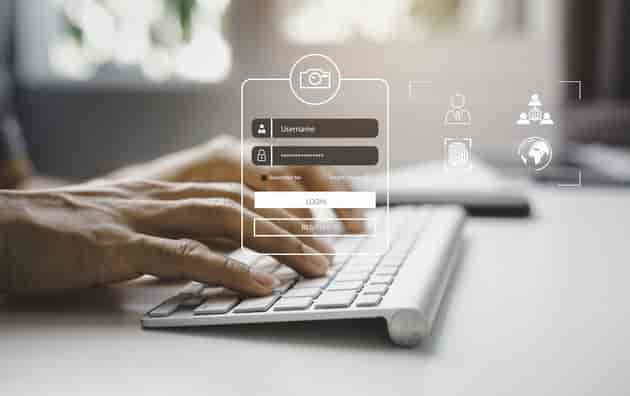
Lorsqu’il s’agit de sécurité en ligne, il est crucial de se rappeler l’importance d’utiliser un gestionnaire de mots de passe pour stocker et protéger nos informations sensibles. À ce stade, ne pas utiliser un tel outil peut être risqué.
Si vous possédez un ordinateur Mac et utilisez le système d’exploitation macOS d’Apple, vous avez la chance d’avoir un outil intégré qui peut vous aider à gérer vos mots de passe. Il s’agit de l’outil Trousseaux d’accès, qui est facile à utiliser et fait partie des applications maison d’Apple.
Si vous n’êtes pas encore prêt à vous lancer dans un gestionnaire de mots de passe complet, Apple vous offre au moins une option prête à être utilisée pour protéger vos données, sans même avoir besoin d’iCloud ! ZDNet vous explique comment accéder à l’outil Trousseaux d’accès et comment l’utiliser pour retrouver ou modifier un mot de passe enregistré sur macOS, ainsi que pour créer un nouvel élément dans le trousseau. Tout ce dont vous aurez besoin est un ordinateur Apple pour suivre nos instructions et renforcer votre sécurité.
Ouvrir l’outil Trousseaux d’accès
Pour accéder à l’outil Trousseaux d’accès, il vous suffit de cliquer sur l’icône du Launchpad dans le Dock. Ensuite, tapez “trousseaux” et cliquez sur l’icône correspondante. Une fois la fenêtre ouverte, cliquez sur l’onglet “Mots de passe” pour afficher le trousseau et toutes les entrées enregistrées sur votre macOS. N’oubliez pas de sélectionner “Éléments locaux” dans la barre de navigation de gauche pour afficher les mots de passe enregistrés localement.
Afficher un mot de passe dans l’outil Trousseaux d’accès
Vous pouvez parcourir la liste des entrées ou utiliser la fonction de recherche pour trouver celle que vous souhaitez afficher. Une fois que vous avez localisé l’entrée en question, double-cliquez dessus ou faites un clic droit et sélectionnez “Obtenir des informations”.
Une nouvelle fenêtre apparaîtra, affichant toutes les informations relatives à cette entrée. Le mot de passe sera caché, mais pour le voir, il vous suffit de cliquer sur “Afficher le mot de passe” et de saisir votre mot de passe utilisateur lorsque vous y êtes invité. Le mot de passe apparaîtra alors dans le champ correspondant. Vous pouvez le copier dans le presse-papiers ou le modifier si nécessaire.
Si vous souhaitez changer le mot de passe, il vous suffit de le supprimer et de saisir le nouveau. N’oubliez pas de cliquer sur “Enregistrer les modifications” pour mettre à jour le mot de passe.
Créer une nouvelle entrée de mot de passe
La création d’une nouvelle entrée dans l’outil Trousseaux d’accès est tout aussi simple. Dans l’onglet “Mots de passe”, cliquez sur “Éléments locaux”, puis sur l’icône “Nouveau” en haut de la fenêtre (un petit carré avec une ligne diagonale). Une nouvelle fenêtre s’ouvrira, où vous pourrez saisir un nom (ou une URL) pour l’élément du trousseau, ajouter un nom d’utilisateur et saisir le mot de passe correspondant.
Faites attention à l’indicateur de force du mot de passe. Il est important d’utiliser des mots de passe forts. Si votre mot de passe est faible, essayez de le rendre plus complexe jusqu’à obtenir la mention “Excellent”. Cliquez ensuite sur “Ajouter” pour enregistrer la nouvelle entrée.
C’est aussi simple que cela pour retrouver ou modifier un mot de passe sur macOS, ainsi que pour créer une nouvelle entrée. Si vous n’êtes pas prêt à passer à un gestionnaire de mots de passe complet, vous devriez au moins commencer à utiliser l’outil Trousseaux d’accès pour sécuriser vos mots de passe jusqu’à ce que vous soyez prêt à franchir le pas et leur offrir la sécurité qu’ils méritent !
Source : ZDNet.com